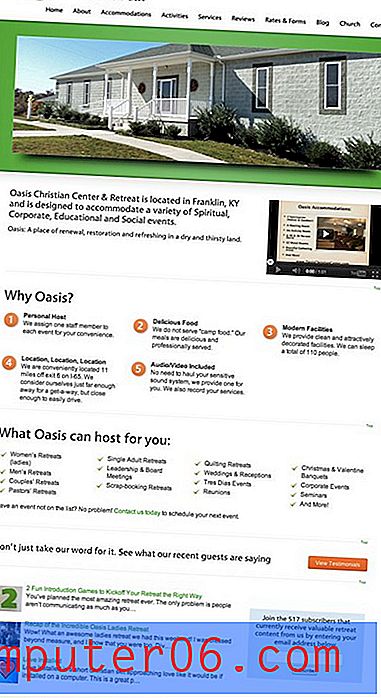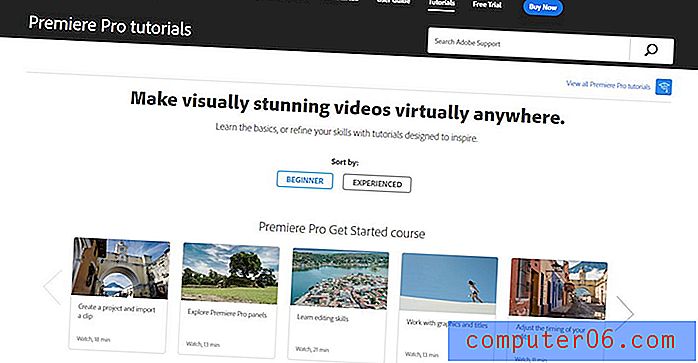Hoe de batterij-instellingen van OneNote 2013 te wijzigen
De hoeveelheid batterijduur die u met één keer opladen op uw laptop kunt krijgen, wordt beïnvloed door een aantal verschillende programma's en functies. Meestal associeer je het gebruik van de batterij met apps die open zijn of momenteel worden gebruikt, maar andere toepassingen kunnen ook de levensduur van je batterij verminderen, zelfs als je er niet actief in werkt. OneNote 2013 doet veel werk op de achtergrond en de taken die OneNote uitvoert, kunnen van invloed zijn op de levensduur die u krijgt met een enkele batterijlading.
Veel gebruikers laten OneNote open wanneer ze hun computer gebruiken, omdat het redelijk gemakkelijk is om erop te klikken en een idee of stuk informatie op te schrijven wanneer je het tegenkomt. Als u OneNote altijd open heeft staan en u zich zorgen maakt dat de periodieke achtergrondtaken de levensduur van uw batterij verkorten, kunt u onze onderstaande gids volgen om de manier aan te passen waarop deze achtergrondtaken worden uitgevoerd.
Verbeter de levensduur van de batterij bij gebruik van OneNote 2013
De stappen in dit artikel laten zien hoe u de achtergrondtaken van OneNote aanpast om de levensduur van uw batterij te beïnvloeden. U kunt ervoor kiezen om de algehele prestaties van OneNote te verbeteren, waardoor de levensduur van de batterij wordt verkort, of u kunt deze achtergrondtaken minimaliseren om de levensduur van de batterij te verlengen. De elementen van OneNote 2013 die mogelijk worden beïnvloed als u deze instelling wijzigt, zijn onder meer:
- Zoekindexering
- Audio-indexering
- Herkenning van tekst in afbeeldingen
- Handschrift herkenning
- Notebook-synchronisatie
U kunt de onderstaande stappen volgen om door te gaan met het aanpassen van de OneNote-batterij-instelling.
Stap 1: Open OneNote 2013.
Stap 2: klik op het tabblad Bestand linksboven in het venster.

Stap 3: klik op Opties in de kolom onderaan de linkerkolom.
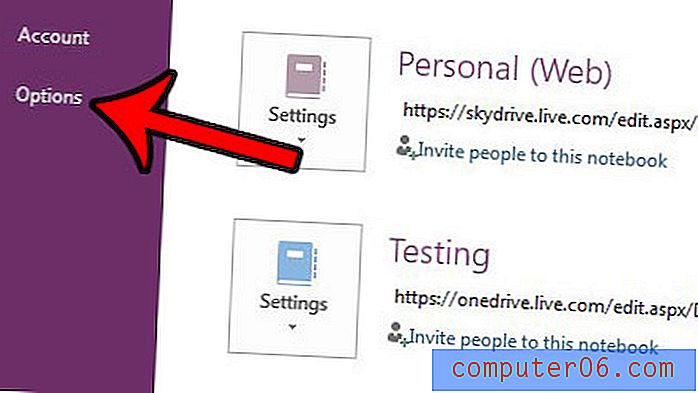
Stap 4: klik op het tabblad Geavanceerd in het venster OneNote-opties .
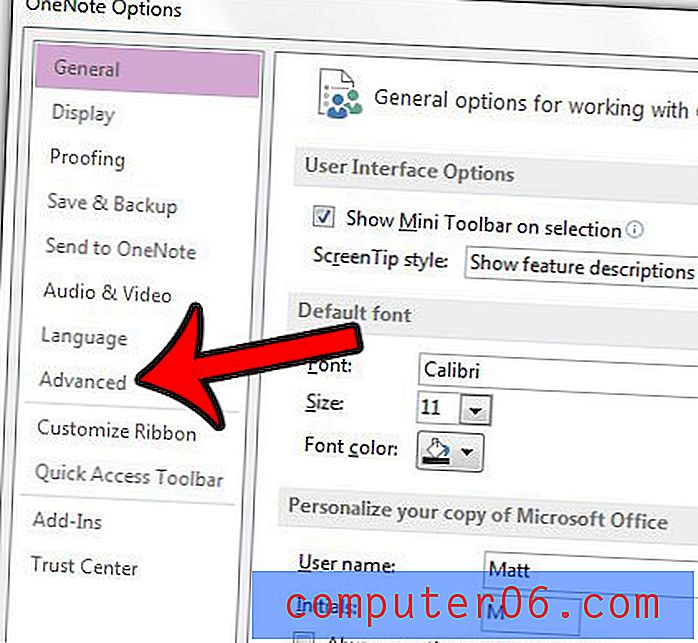
Stap 5: Blader omlaag naar het gedeelte Batterijopties en klik vervolgens op het vervolgkeuzemenu om de instelling te selecteren die u wilt gebruiken. De opties zijn: Maximale prestaties, Kort, Gemiddeld, Lang, Maximale batterijduur.
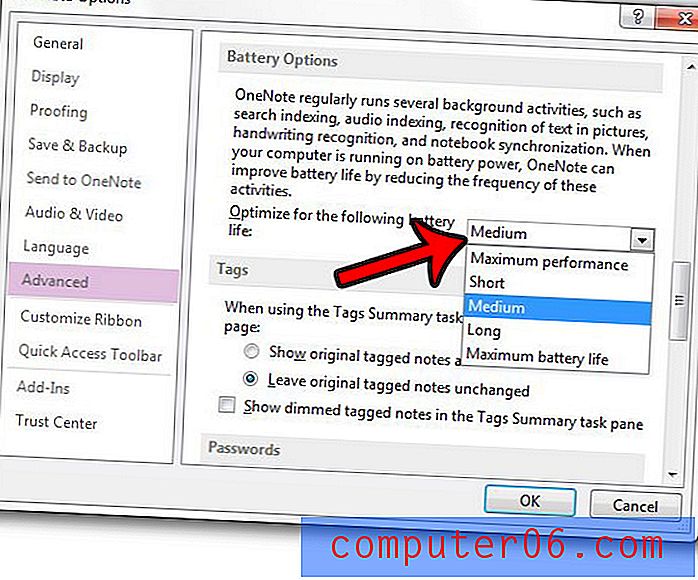
U kunt op de knop OK onder aan het venster klikken nadat u uw selectie heeft gemaakt.
Als u informatie van internet kopieert en plakt in een OneNote-notitieblok, is de kans groot dat er een bronlink onder de gegevens verschijnt. U kunt dit artikel lezen - https://www.solveyourtech.com/how-to-stop-inclusive-a-source-link-when-pasting-into-onenote-2013/ - als u wilt stoppen met het opnemen van die link .